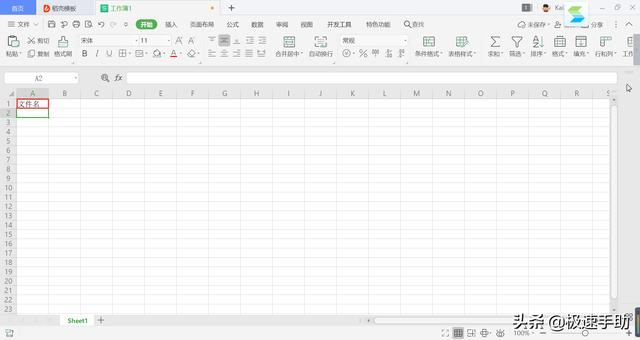win10 开始菜单栏删除图标(win10系统添加删除任务栏图标步骤)
由于新版的win10任务栏图标没有了自定义选项,很多用户就不知道在哪里设置,下面给大家介绍win10系统添加删除任务栏图标步骤。
1、打开开始菜单,点击“设置”选项,如下图所示:

点击输入图片描述(最多30字)
2、选择“系统”,如下图所示:
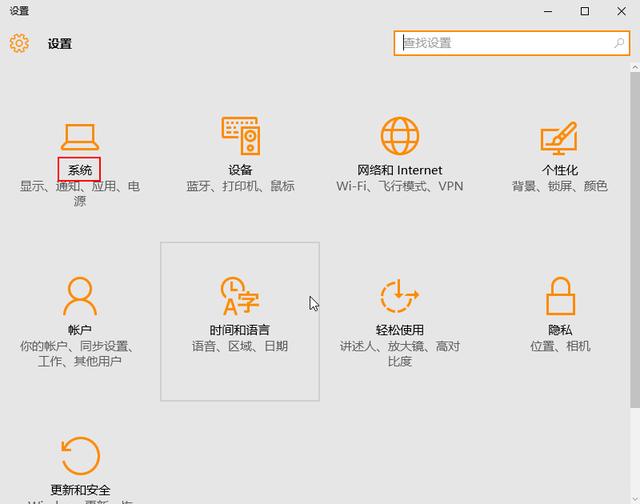
点击输入图片描述(最多30字)
3、点击“通知和操作”,找到“选择在任务栏显示哪些图标”并点击,如下图所示:

点击输入图片描述(最多30字)
4、选择你需要的通知显示在任务栏上,设置完成关闭窗口,如下图所示:

点击输入图片描述(最多30字)
,免责声明:本文仅代表文章作者的个人观点,与本站无关。其原创性、真实性以及文中陈述文字和内容未经本站证实,对本文以及其中全部或者部分内容文字的真实性、完整性和原创性本站不作任何保证或承诺,请读者仅作参考,并自行核实相关内容。文章投诉邮箱:anhduc.ph@yahoo.com